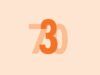Come inviare Unico on line
Come ogni anno, è giunto il momento di presentare la dichiarazione dei redditi e, anziché rivolgerti a un Centro di Assistenza Fiscale o a un altro ente accreditato, questa volta vorresti procedere in autonomia e inviare il documento in questione in prima persona tramite i servizi online messi a disposizione dall’Agenzia delle Entrate. È per questo motivo che, dopo aver cercato delle informazioni su come inviare Unico on line, sei approdato su questo mio tutorial e speri di riuscire a trovare le informazioni che cerchi per riuscire nell’impresa che ti sei prefissato.
Ebbene, se le cose stanno in questo modo, sappi che ti trovi nel posto giusto. Di seguito, infatti, ti fornirò tutte le indicazioni necessarie per trasmettere l’ex modello Unico, a oggi denominato modello Redditi PF (o Redditi Persone Fisiche) attraverso gli strumenti messi a disposizione dall’AdE, partendo dalla celebre dichiarazione precompilata.
Nonostante l’invio del documento non sia un’operazione di per sé complicata, bisogna prestare massima attenzione alle modifiche da apportare e assicurarsi di inserire tutti i dati necessari per regolarizzare la propria posizione fiscale: un piccolo errore potrebbe condurti al versamento di imposte, anche non dovute, di importo variabile, oppure al mancato percepimento di accrediti che potrebbero spettarti. Premesso ciò e sottolineando che non mi assumo alcuna responsabilità al riguardo, non mi resta altro da fare, se non augurarti buona lettura e buon lavoro!
Indice
Informazioni preliminari
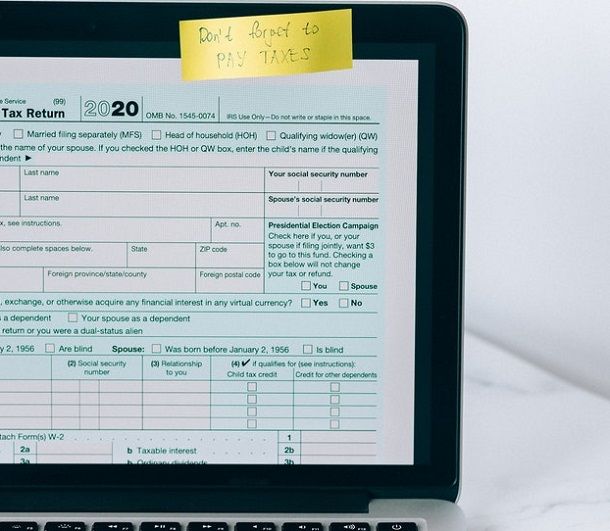
In linea del tutto generale, il modello Redditi PF (ex Unico) deve essere presentato da contribuenti che hanno conseguito redditi nell’anno precedente, che non rientrano dei casi di esonero e sono tenuti a rendere conto delle scritture contabili, anche in caso di mancata percezione del reddito.
Per esempio, i lavoratori dipendenti/assimilati che sono in possesso di più certificazioni di lavoro (CU), quelli che hanno percepito redditi da privati non obbligati a effettuare ritenute d’acconto, oppure i contribuenti che hanno conseguito redditi sui quali l’imposta si applica separatamente oppure che hanno percepito redditi da capitale con obbligo di imposta sostitutiva, sono tenuti a presentare la dichiarazione dei redditi. Tuttavia, la dichiarazione Redditi PF può essere inviata da tutti i contribuenti, per richiedere rimborsi da oneri sostenuti, imposte eccedenti o detrazioni non attribuite del tutto o in parte. Puoi trovare le scadenze ed eventuali proroghe per la presentazione della dichiarazione sul sito dell’AdE.
La compilazione e l’invio del modello in modalità online avviene tramite la piattaforma Redditi PF Web disponibile sul sito dell’Agenzia delle Entrate, oppure mediante l’apposito software Redditi PF Online. Lascia che ti spieghi la differenza tra le due modalità di compilazione.
- Redditi PF Web: questo portale, del quale mi occuperò nella presente guida, consente di compilare i principali quadri del modello Redditi PF (il fascicolo 1 e parte del fascicolo 2) e integrarli alle informazioni personali già disponibili presso l’Ente, senza scaricare alcun software. Si tratta di una modalità di compilazione semplificata, che però può essere usata soltanto dai contribuenti non soggetti agli ISA, che non percepiscono redditi da partecipazione o che non devono presentare il modello IVA: queste ultime categorie di contribuenti devono necessariamente usare il software Redditi PF Online.
- Redditi PF Online: si tratta di un software, scritto in linguaggio Java e dunque compatibile con tutti i sistemi operativi più diffusi per computer, che consente di compilare tutti i fascicoli (1, 2 e 3) del modello Redditi PF e può essere usato da tutti i contribuenti. Anche in questo caso, è possibile partire dalle informazioni già presenti presso l’Ente (che possono essere importate facilmente da un archivio scaricabile), tuttavia la compilazione è ben più complessa e dovrebbe essere effettuata da professionisti esperti in materia. L’invio va effettuato manualmente, una volta autenticato digitalmente il documento, tramite la piattaforma dedicata.
A prescindere dal sistema di compilazione utilizzato, bisogna avere a disposizione un sistema valido e accreditato per poter accedere al sito dell’Agenzia delle Entrate. Di seguito ti elenco quelli al momento accettati.
- SPID: il Sistema Pubblico di Identità Digitale con sicurezza di secondo livello può essere usato come sistema di login per tutti i servizi online della Pubblica Amministrazione, inclusi quelli dell’AdE. Se non disponi ancora dell’identità SPID di livello 2, puoi crearne una seguendo le indicazioni che ti ho fornito nel mio tutorial in merito.
- CIE o CNS con lettore di Smart Card: è possibile usare la Carta d’Identità Elettronica o la Tessera Sanitaria con funzione di Carta Nazionale dei Servizi per effettuare il login sul sito dell’AdE. In questo caso, è bisogna possedere altresì un lettore di smart card compatibile con la card in proprio possesso, i cui driver devono essere stati preventivamente installati sul computer e il codice di sicurezza associato al documento.
- Credenziali FISCOnline: se, in precedenza, sono stati ottenuti PIN e password d’accesso direttamente dall’AdE, è possibile usare queste ultime credenziali per entrare nel sistema di compilazione del modello Redditi PF. Non è possibile ottenere nuove credenziali FISCOnline, in ottemperanza al Decreto Semplificazioni (che incentiva l’uso di SPID, CIE e CNS come sistema d’accesso).
- PIN dispositivo INPS: il PIN dispositivo per accedere al sito dell’INPS può essere usato anche per accedere ai servizi online dell’AdE. Non è possibile ottenere nuovi PIN da parte dell’INPS, in ottemperanza al Decreto Semplificazioni (che incentiva l’uso di SPID, CIE e CNS come sistemi d’accesso).
- Entratel: è possibile accedere con utenza Entratel (ma anche FISCOnline) se si è tutori, genitori o eredi del dichiarante.
Tema di questa mia guida sarà spiegarti come modificare e inviare l’ex modello Unico precompilato tramite la piattaforma Redditi PF Web: prima ancora di fare qualsiasi cosa, “armati” degli strumenti d’accesso necessari per avanzare e completare la richiesta e di tutta la documentazione da includere nella dichiarazione dei redditi.
Se non sei sicuro di quanto stai per fare, oppure se hai qualsiasi dubbio di natura burocratica, ti consiglio fortemente di lasciar perdere il fai da te (almeno per il momento) e di rivolgerti a un patronato, a un CAF, a un commercialista o a qualsiasi altra figura accreditata che possa compilare la dichiarazione per tuo conto: un solo errore, anche di lieve entità, potrebbe farti incappare in conseguenze anche gravi e farti andare incontro a provvedimenti civili per lo più sgraditi. Io ti ho avvisato!
Come inviare Unico Online 2020
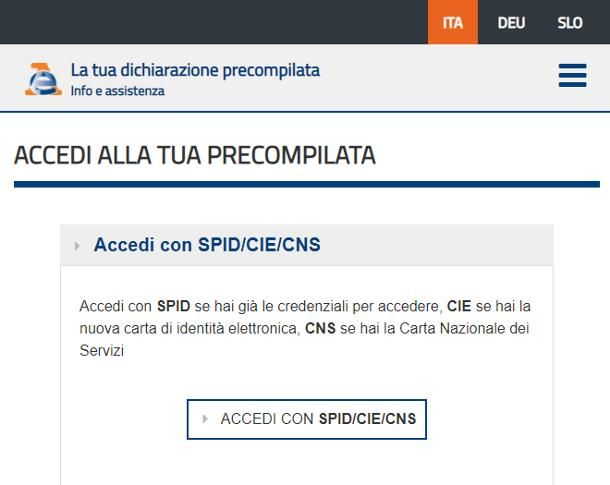
Fatte tutte le precisazioni del caso, è arrivato il momento di spiegarti, nel concreto, come inviare Unico on line 2020 (o meglio, il modello Redditi PF 2020). Ti ricordo, a tal proposito, che puoi usare il sistema semplificato Redditi PF Web se non devi integrare altre informazioni oltre quelle già disponibili presso l’Agenzia delle Entrate, se hai bisogno di modificare soltanto i fascicoli 1 e 2 (quest’ultimo soltanto in parte) e se non sei soggetto agli ISA, non percepisci redditi da partecipazione e non devi presentare il modello IVA; altrimenti, devi necessariamente scaricare e utilizzare il programma Redditi PF Online.
Ad ogni modo, tanto per cominciare, visita il portale Web dedicato alle dichiarazioni precompilate e, se intendi effettuare l’accesso con SPID, CIE (Carta d’Identità Elettronica) o CNS (Carta Nazionale dei Servizi), clicca sulla voce Accedi con SPID/CIE/CNS, poi sulla scheda dedicata alla modalità di login di tuo interesse e poi sul pulsante Entra con [sistema] collocato in basso.
Per esempio, se intendi accedere tramite SPID, clicca prima sulla scheda SPID, poi sul pulsante Entra con SPID per due volte consecutive e, successivamente, sul nome dell’ente certificatore presso il quale hai richiesto le credenziali SPID (ad es. PosteID Abilitato SPID). Adesso, inserisci queste ultime negli appositi campi, fai clic sul pulsante Entra con SPID e porta a termine la verifica di sicurezza, usando l’app del provider oppure inserendo il codice monouso ricevuto tramite SMS. Per completare il login, acconsenti all’invio dei dati all’Agenzia delle Entrate cliccando sull’apposito tasto.
Se, invece, preferisci usare un’altra modalità di accesso, clicca sul pulsante [+] collocato accanto alla voce Accedi con altre modalità, indica la modalità d’accesso più adatta al tuo caso (ad es. Fisconline oppure INPS) e porta a termine il login, seguendo le indicazioni visualizzate su schermo.
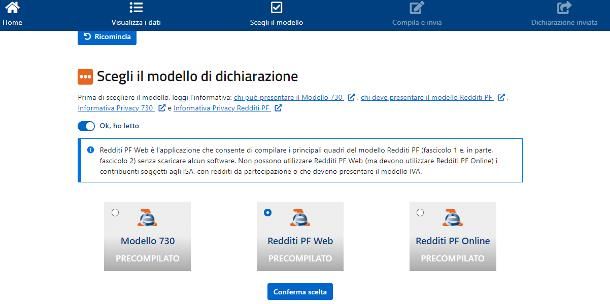
Per esempio, se intendi usare il PIN dispositivo dell’INPS, devi cliccare prima sulla voce INPS, poi sulla scheda PIN situata nella schermata successiva e, in seguito, inserire il tuo codice fiscale e il PIN d’accesso all’interno degli appositi campi. Premi infine sul pulsante Accedi e Avanti, per inviare i dati necessari all’Agenzia delle Entrate e ultimare il login.
Ad accesso effettuato, clicca sul pulsante Visualizza i dati (in alto) per visualizzare i dati già presenti alla data di elaborazione della dichiarazione precompilata, che puoi visualizzare in maniera dettagliata cliccando sul pulsante Espandi tutte le voci.
Per visualizzare, modificare e inviare la dichiarazione, clicca sul pulsante Scegli il modello, imposta il menu a tendina Vuoi essere guidato nella scelta del modello di dichiarazione? sulla voce No e clicca sul pulsante OK, per passare alla fase di selezione (potrebbero essere necessari alcuni secondi).
Adesso, sposta su ON l’interruttore collocato accanto alla voce OK, ho letto e apponi il segno di spunta accanto al sistema di dichiarazione Redditi PF Web oppure Redditi PF Online. Fatto ciò, clicca sul pulsante Conferma scelta e, se vuoi visualizzare il modulo Redditi PF Web precompilato già disponibile, clicca sul pulsante Modello PDF, per ottenere una copia in PDF della dichiarazione “provvisoria”.
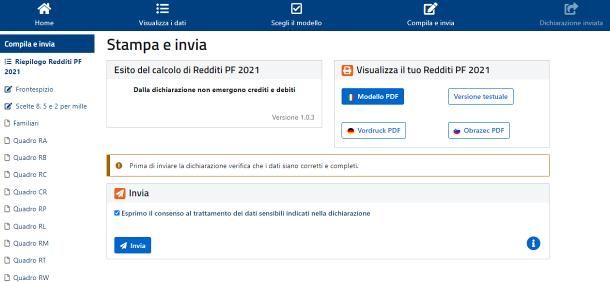
Per modificare la dichiarazione precompilata e procedere con l’invio, clicca invece sul pulsante Modifica Redditi PF, collocato in fondo alla pagina e, se necessario, inserisci i recapiti presso i quali essere contattati (la sola email è obbligatoria) all’interno degli appositi campi e clicca sul pulsante Salva, per salvare i dati.
Adesso, fai clic sul pulsante Compila e invia (si trova in alto) e serviti delle voci presenti nel menu omonimo (di lato) per modificare il frontespizio, scegliere gli enti a cui destinare l’8, il 5 e il 2 per mille e compilare i vari quadri della dichiarazione (Familiari, quadri R per redditi, detrazioni e plusvalenze, quadri C per crediti e quadro D per le dichiarazioni integrative per tributi/imposte) con le informazioni necessarie.
Per esempio, le informazioni relative ai redditi da lavoro dipendente vanno inserite nel quadro RC, quelli provenienti da tassazione separata/imposta sostitutiva nel quadro RM e così via. Mi raccomando: controlla sempre la correttezza delle informazioni inserite, confrontandole con i documenti in tuo possesso, prima di confermare qualsiasi cosa.
Ad ogni modo, una volta completate le modifiche necessarie, clicca sulla voce Stampa e invia situata sempre nel menu Compila e invia, verifica l’esito del calcolo di crediti/debiti da percepire o versare e poi sul pulsante Modello PDF, situato nel riquadro Visualizza il tuo Redditi PF [anno], per scaricare una copia della dichiarazione modificata e verificare che i dati sottomessi siano corretti e completi.
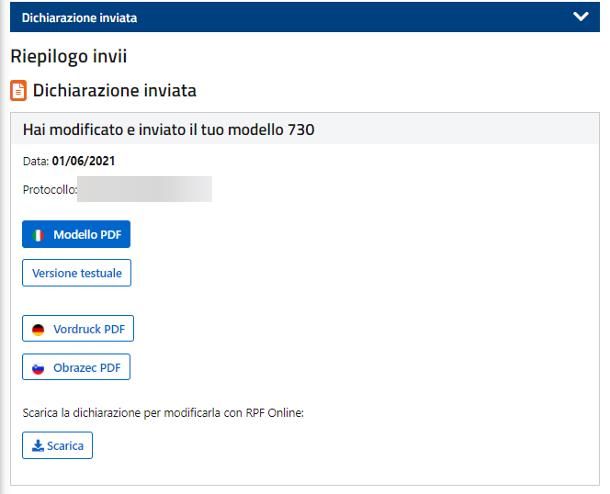
A controllo terminato, ritorna alla pagina Web dedicata alla dichiarazione precompilata, individua il riquadro Invia, apponi il segno di spunta accanto alla voce Esprimo il consenso al trattamento dei dati sensibili indicati nella dichiarazione e clicca sul pulsante Invia, per procedere con l’invio dei dati. Se necessario, rispondi in maniera affermativa agli avvisi che compaiono sullo schermo.
A seguito di questa operazione, la dichiarazione precompilata verrà inviata all’Agenzia delle Entrate e controllata dallo staff tecnico. Per controllare lo stato della dichiarazione, clicca sul pulsante Home e dai un’occhiata alla sezione In evidenza, nella quale potrai visualizzare l’esito dell’invio e il relativo numero di protocollo. Per ulteriori dettagli, clicca invece sul pulsante Dichiarazione inviata, collocato in alto. Facile, vero?

Autore
Salvatore Aranzulla
Salvatore Aranzulla è il blogger e divulgatore informatico più letto in Italia. Noto per aver scoperto delle vulnerabilità nei siti di Google e Microsoft. Collabora con riviste di informatica e cura la rubrica tecnologica del quotidiano Il Messaggero. È il fondatore di Aranzulla.it, uno dei trenta siti più visitati d'Italia, nel quale risponde con semplicità a migliaia di dubbi di tipo informatico. Ha pubblicato per Mondadori e Mondadori Informatica.